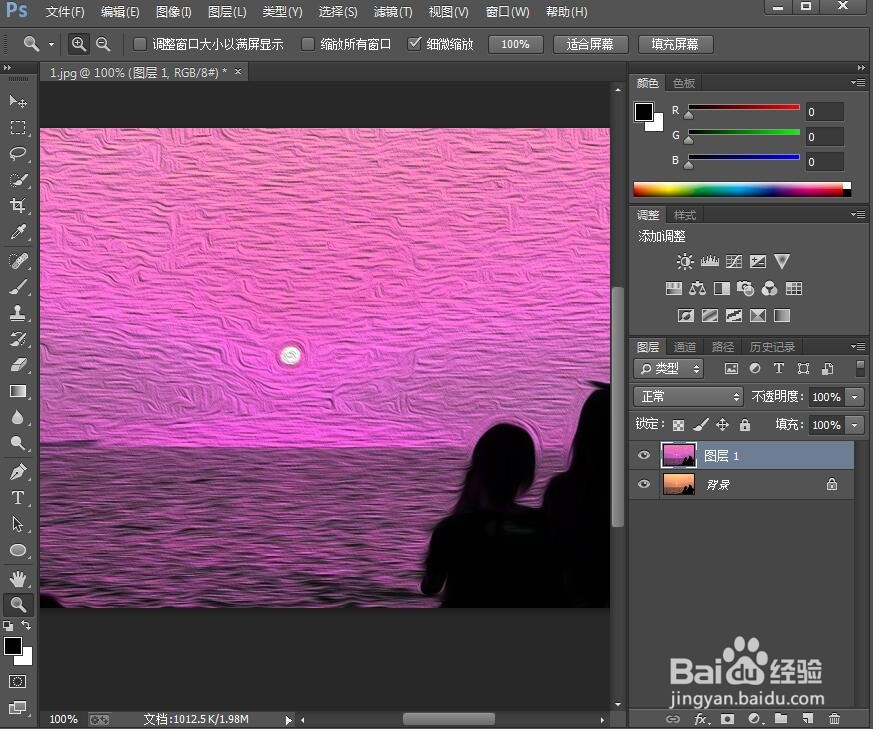1、打开ps cc,进入它的主界面中;
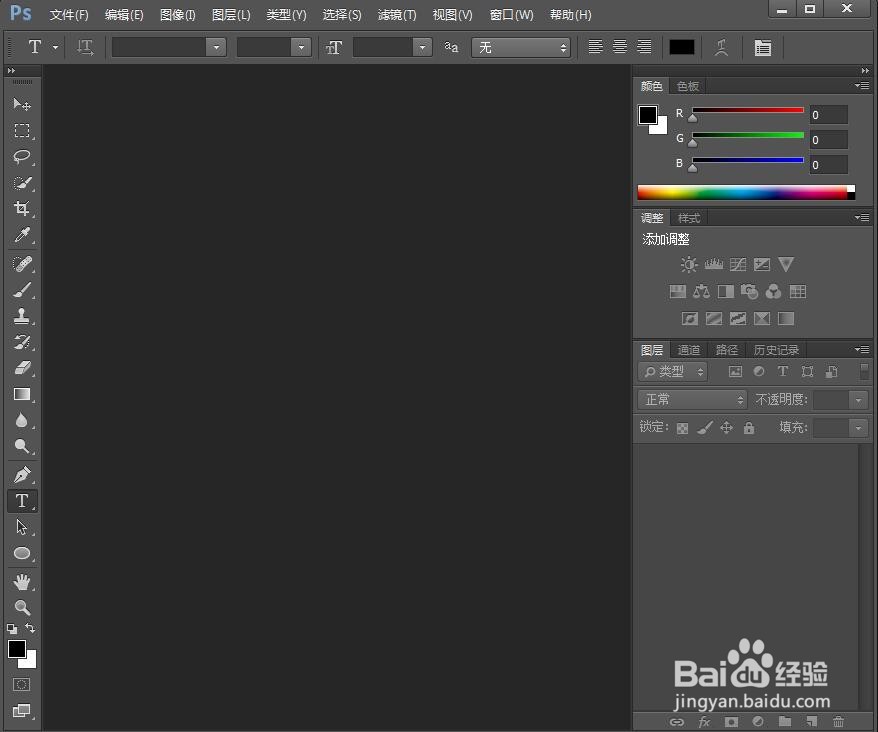
2、按ctrl+O,选中要处理的图片,按打开;
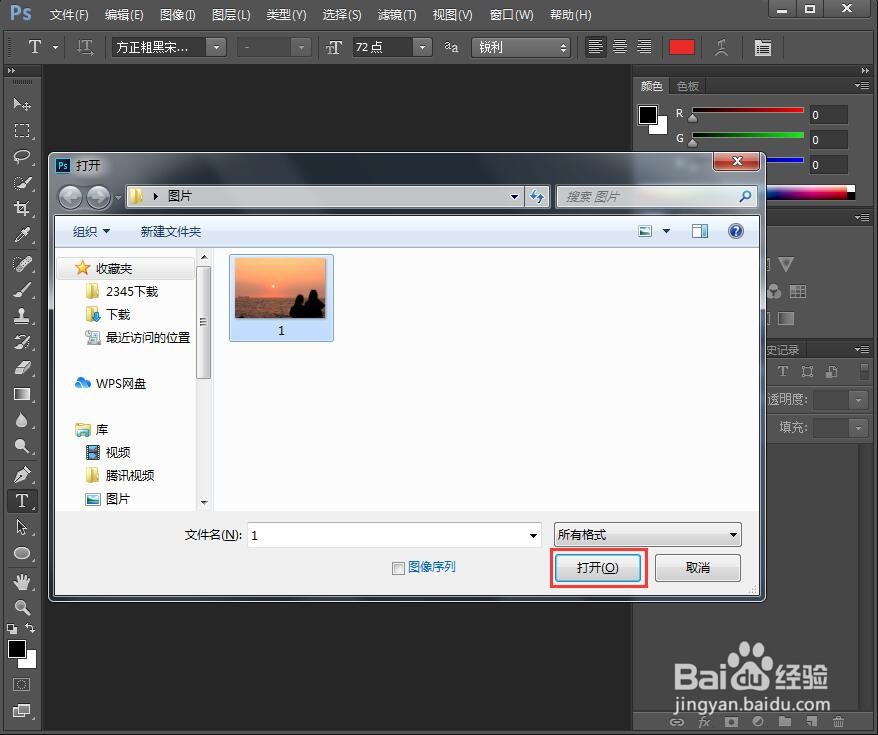
3、将图片添加到ps中;
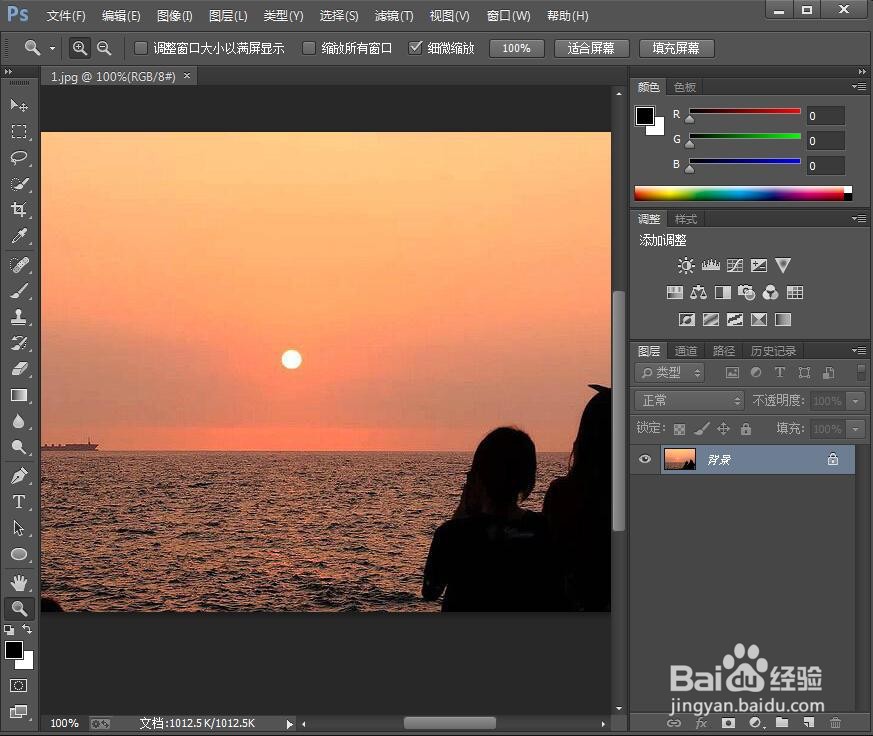
4、按ctrl+j复制一个图层;
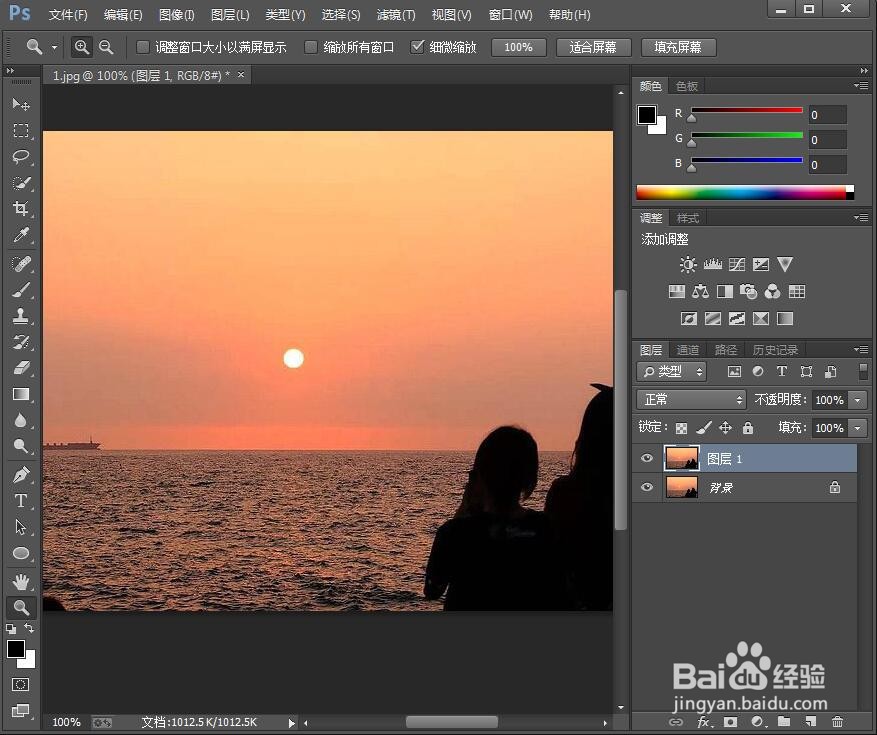
5、点击滤镜菜单,选择油画;
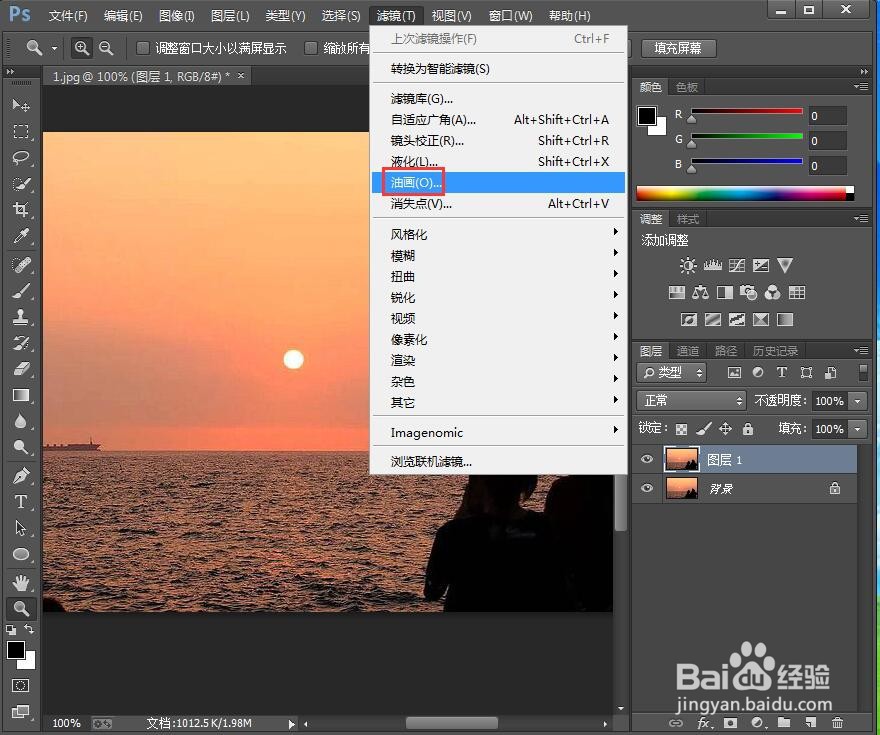
6、设置好参数,按确定;

7、按ctrl+u,将色相设为-66,按确定;
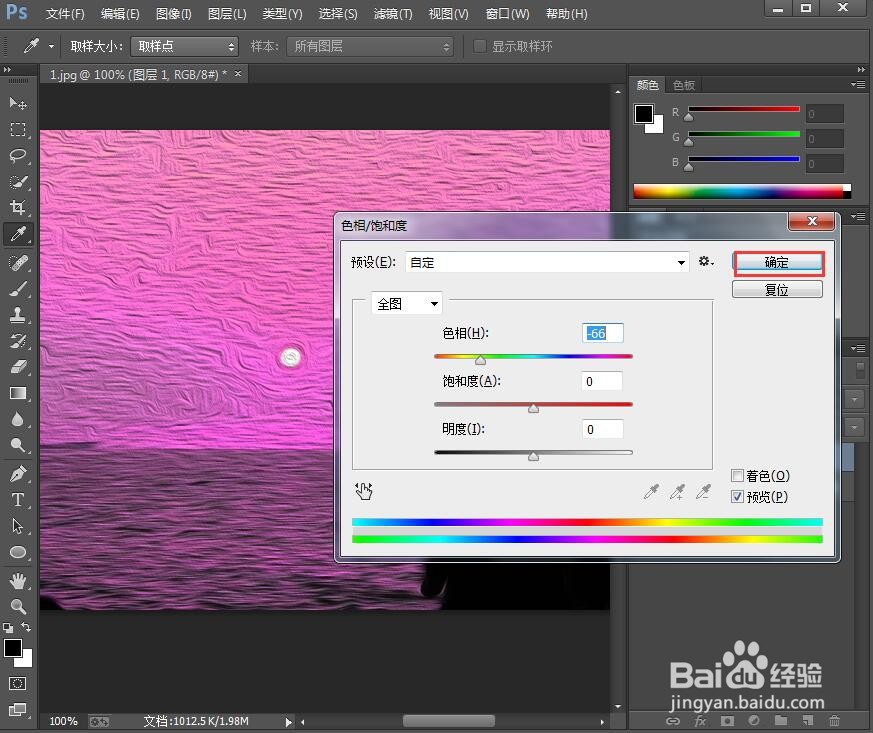
8、我们就给图片添加上了红色油画滤镜。
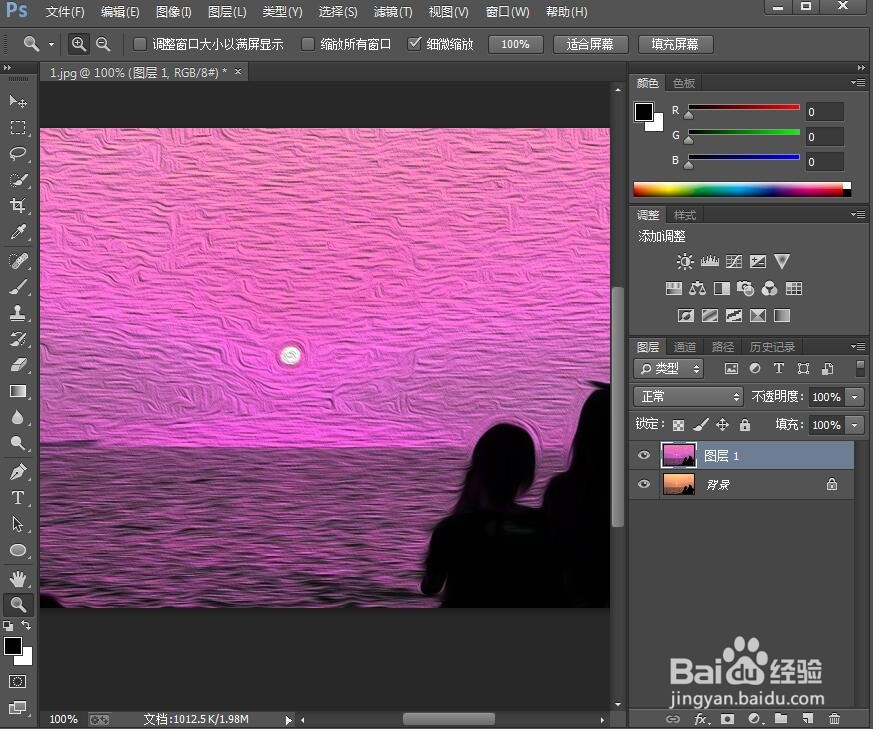
时间:2024-11-23 18:50:46
1、打开ps cc,进入它的主界面中;
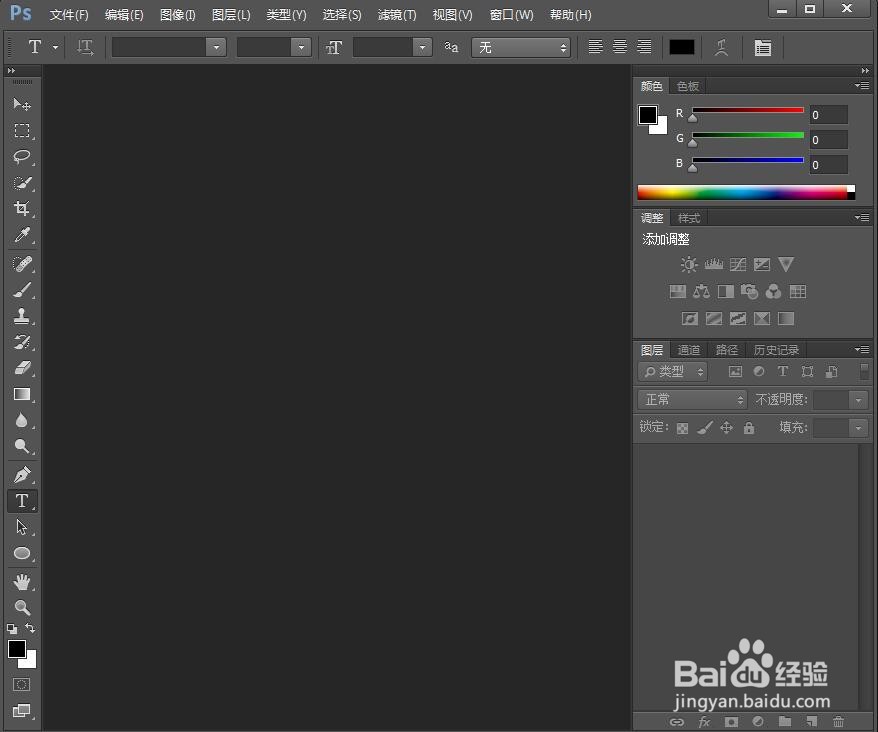
2、按ctrl+O,选中要处理的图片,按打开;
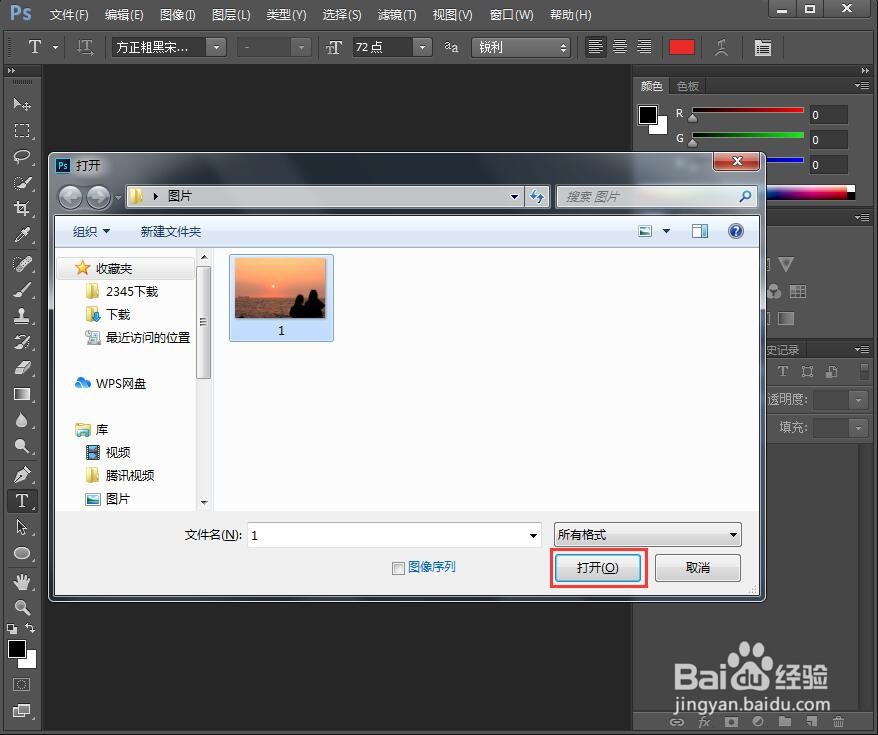
3、将图片添加到ps中;
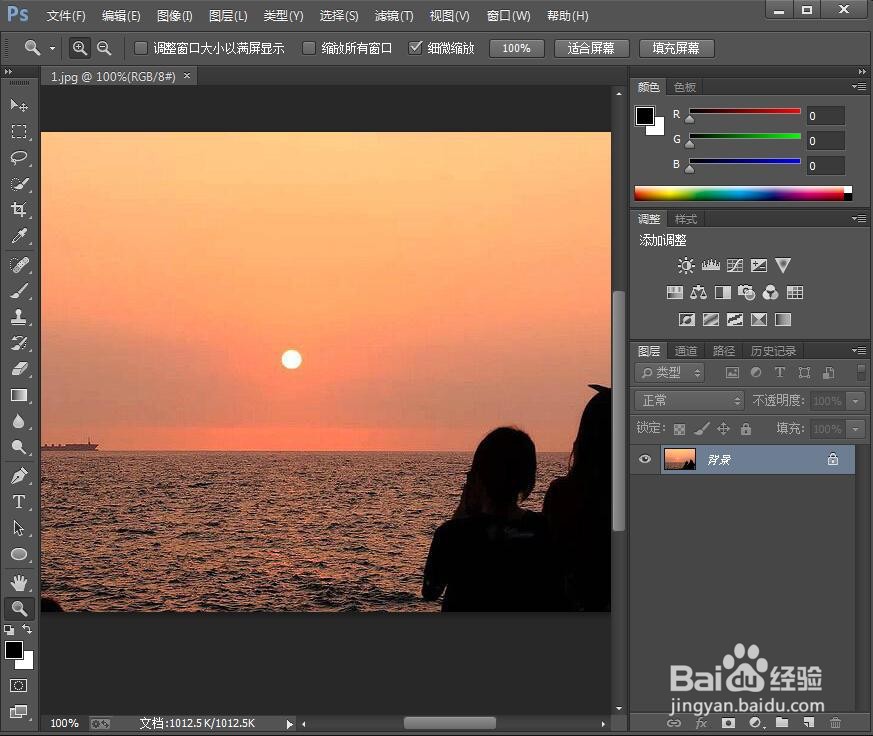
4、按ctrl+j复制一个图层;
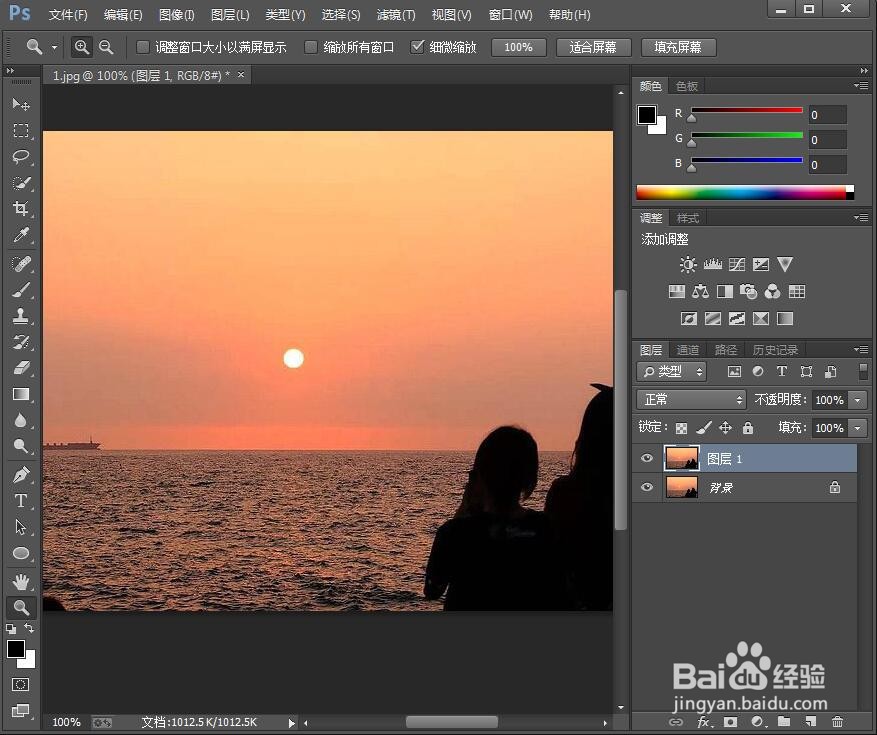
5、点击滤镜菜单,选择油画;
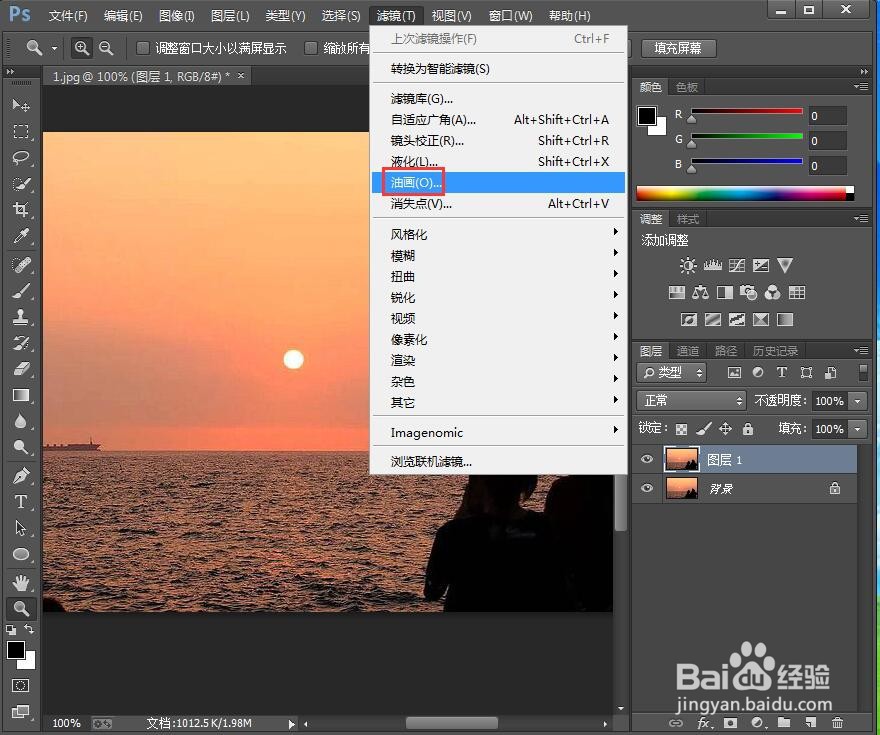
6、设置好参数,按确定;

7、按ctrl+u,将色相设为-66,按确定;
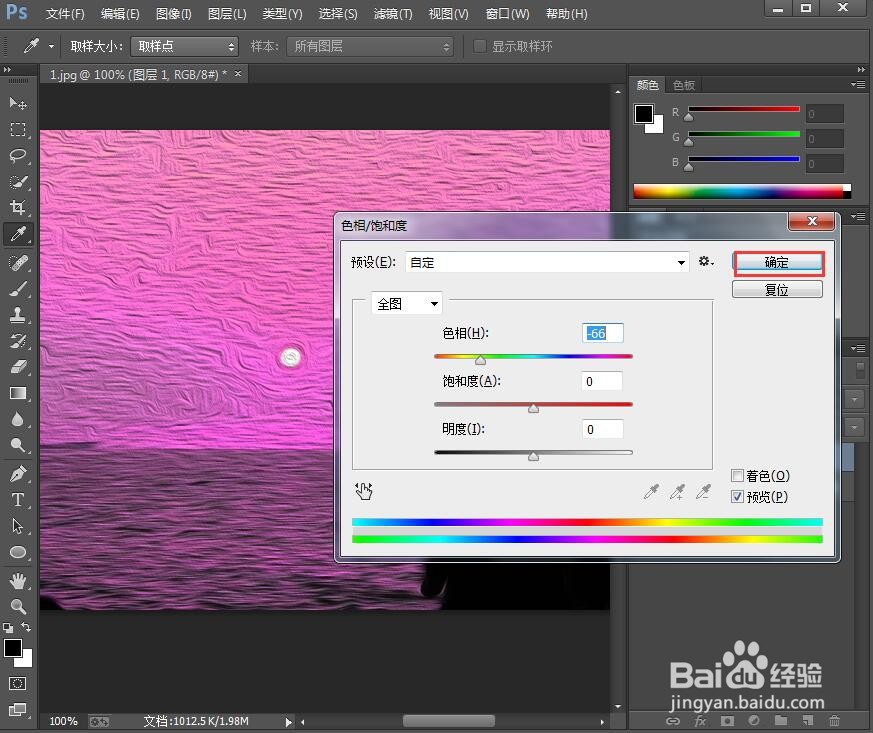
8、我们就给图片添加上了红色油画滤镜。